こんにちは、上坂(@takashiuesaka)です。
今日は管理ポータルでポイント対サイト(point-to-site)のVPNGatewayを作って自分のPCから繋げたいと思います。
とはいっても、全てを管理ポータルだけで作ることは残念ながらできません。今日の記事のポイントは、できるだけ管理ポータルを使う、です。
管理ポータルも慣れれば使いやすいですね。機能もどんどん充実してきました。
ポイント対サイトのVPN接続時に必要な設定と順番は以下になります。
- 仮想ネットワークを作る(OK)
- GatewaySubnetを作る(OK)
- パブリックIPアドレスを作る(OK)
- .VPNGatewayを作る(OK)
(root証明書、クライアント証明書を作る) - クライアントプールをVPNGatewayに設定する(NG)
- root証明書をアップロード(NG)
- 接続用のEXEをダウンロードする(NG)
OKとNGは、OKが管理ポータルで作成できるリソース。NGは管理ポータルで作成できないものです。
というのも、作成したVPNGatewayリソースを開いて、新しい接続を作る時に指定できる「接続の種類」に「ポイント対サイト」の選択肢が出てこないからです。
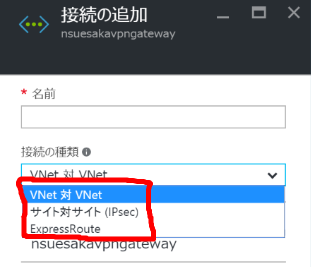
そのうちできるようになるんでしょうけどね。残念ながら今はPowerShellのお世話になる必要があります。
では順番にやっていきましょう。
※今回ご紹介する手順は、既に作成済みの仮想ネットワークに対してポイント対サイトの構築する手順でもあります。MSDNにはなぜか載っていません。お困りの方、是非参考にしてください。
1.仮想ネットワークを作る
いきなりですが詳細は省略します。管理ポータルを使って作ってください。
ここではVNET名をnsuesaka-p2s、リソースグループをTestResourceにしていることだけがこの後に関係があります。
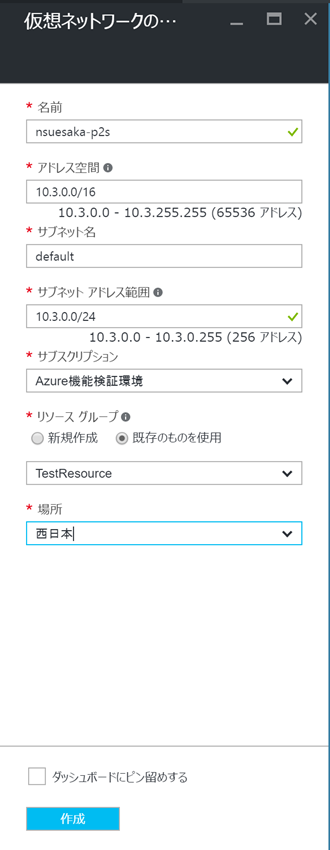
2.GatewaySubnetを作る
「1.仮想ネットワークを作る」で作った仮想ネットワークを管理ポータルで開きます。
上のメニューの「+ゲートウェイサブネット」をクリックします。
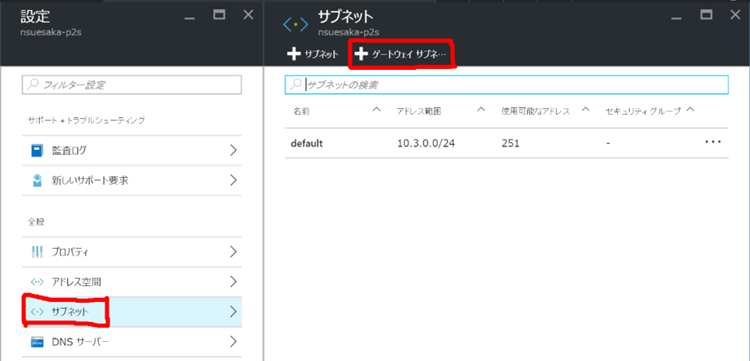
開いたブレードにアドレス空間を入力してサブネットを作ります。試しに作るならデフォルトでOKです。
ちなみにVPNGateway用のサブネットは名称を変更できません。VPNGateway用のサブネット名は固定です。
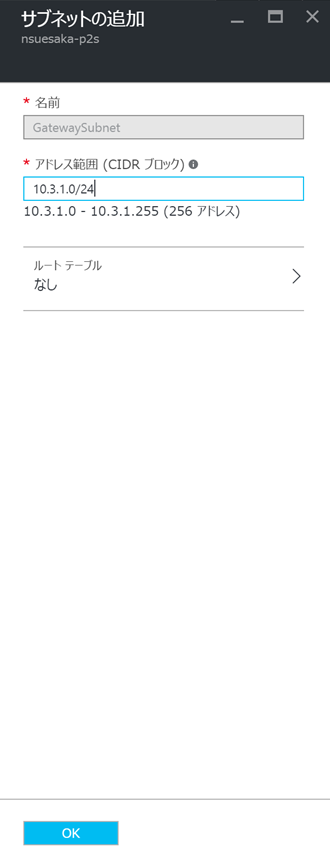
3.パブリックIPアドレスを作る
この手順をすっ飛ばしていきなり「4.VPNGatewayを作る」でもいいんですが、今回は予め作っておきましょう。
パブリックIPアドレス、という名称のリソースを探し出して作成します。
どのプロパティも自由に設定してかまいません。テストだったら名前とリソースグループを設定するだけでOKです。
ここでは名前をnsuesaka-p2s、リソースグループをTestResourceにしました。この名前とリソースグループは手順1で作った仮想ネットワークと全く同じです。わざとです。考えるのが面倒だったんです。通常は同じにしないと思います。
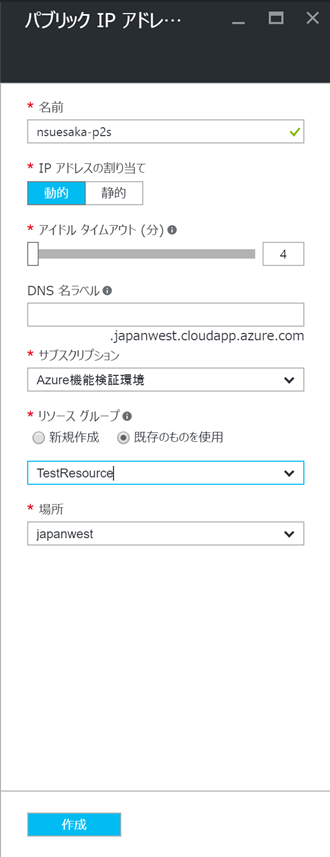
4.VPNGatewayを作る
リソース名は「仮想ネットワークゲートウェイ」です。このリソースだけは設定値に注意が必要です。
- 「ゲートウェイの種類」は「VPN」
- 「VPNの種類」は「ルートベース」
にしてください。「ゲートウェイの種類」がVPNなのはいいですよね。ExpressRouteじゃないですから。「VPNの種類」を「ポリシーベース」にすると、ポイント対サイトが構築できません。気を付けましょう。
とはいっても、どちらもデフォルトがそれぞれ「VPN」、「ルートベース」なので変にいじらなければOKです。
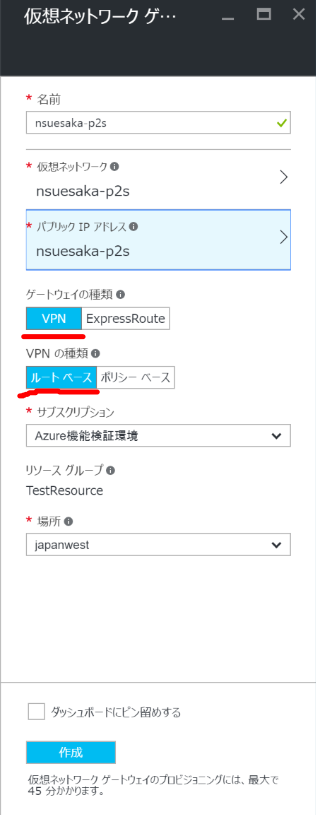
管理ポータルでここまでできました。あと一歩なんですが残念ながら管理ポータルでできる手順はここまでです。
画像が多いせいかちょっと長くなったので以降の手順は次回にします。